Сегодня у каждого дома есть Wi-Fi-роутер. Беспроводной интернет нужен нам для работы, учебы и отдыха.
Если ноутбук не может подсоединиться к домашнему Wi-Fi, это вызывает определенные неудобства. Факты ICTV узнавали, почему ноутбук не хочет подключаться к Wi-Fi и как исправить проблему.
Ноутбук не подсоединяется к Wi-Fi: причины
На самом деле причин может быть множество:
- Неправильно введен пароль Wi-Fi сети.
- Плохой сигнал Wi-Fi сети или дистанция между ноутбуком и роутером слишком велика.
- Проблема с драйверами беспроводной сети на ноутбуке.
- Не включен адаптер беспроводной сети на ноутбуке или роутере.
- Проблема с роутером.
Самая распространенная причина — неправильное подключение к сети. Если ваш компьютер видит домашнюю сеть Wi-Fi, но не подключается к ней, скорее всего, причина именно в этом.
Если вы ввели неправильный пароль, или выбрали не ту точку доступа, ноутбук просто физически не сможет подключиться к Wi-Fi.
Чтобы исправить проблему, еще раз введите пароль от Wi-Fi и обратите внимание на имя сети. Если ничего не вышло, попробуйте подключиться к другой сети Wi-Fi (например, от вашего смартфона).
Если ваш ноутбук вообще не находит нужную сеть Wi-Fi, вероятнее, проблема в самом роутере. Возможно, провод, который несет Интернет к роутеру, плохо подключен или прибор случайно выключился.
Чтобы исправить проблему, проверьте исправность роутера. Например, попробуйте подключиться к сети через смартфон. Также можно выключить роутер и подергать провода.
Если не удалось исправить ситуацию, попробуйте подключить ноутбук к сети с помощью другого адаптера Wi-Fi, например, через USB-адаптер.
Также бывают случаи, когда ноутбук вообще не видит доступных сетей. В таком случае, вы увидите на панели уведомлений значок беспроводной сети с красным крестиком (нет доступных подключений).
В этом случае может помочь запуск Диагностики неисправностей (запустить можно нажав правой кнопкой мыши на значок подключения к сети).
После диагностики, на экране ПК вы увидите причину неполадок. Теперь вам нужно нажать Исправить проблему и подождать несколько минут. После этого, доступные сети Wi-Fi должны появиться.
Если это не помогло, перезагрузите ноутбук и попробуйте повторно подключиться.
Также помехой подключения могут стать программные проблемы. Возможно, на ноутбуке есть проблема с программным обеспечением, которая препятствует подключению к сети Wi-Fi.
Попробуйте восстановить настройки сети по умолчанию, или переустановить драйверы адаптера Wi-Fi.
Также довольно распространенная причина, о которой часто забывают, это большое расстояние между ноутбуком и Wi-Fi-роутером. Если вы находитесь в нескольких метрах от роутера, вполне логично, что ноутбук не сможет подсоединиться к сети.
Кстати, если плохой сигнал Wi-Fi сети тоже может препятствовать подключению.
Как исправить проблему — пошаговая инструкция
Для решения проблемы следует выполнить следующие действия:
- Проверить правильность ввода пароля Wi-Fi сети.
- Проверить, находится ли ноутбук в пределах диапазона Wi-Fi-роутера и находится на достаточном расстоянии от роутера.
- Обновить драйверы беспроводной сети на ноутбуке. Драйвер беспроводной сети на ноутбуке — это программное обеспечение, которое позволяет операционной системе сотрудничать с беспроводным адаптером сети вашего ноутбука.
- Включить адаптер беспроводной сети на ноутбуке и проверить его настройки.
- Проверить настройки роутера, в частности настройки безопасности, и попробовать перезагрузить его.
Если вам не удалось самостоятельно исправить проблему, советуем обратиться к мастеру, который осмотрит ваш роутер и выяснит причины.
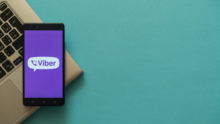 Как почистить кэш в Vider на Android и iPhone
Как почистить кэш в Vider на Android и iPhone